Zvanu ierakstīšana var būt noderīga vairāku iemeslu dēļ, sākot no piezīmju izdarīšanas pēc tam līdz personīgai drošībai. Jūs varat manuāli ierakstīt zvanus Android tālruņi. Tomēr Google numura sastādītājs ļauj automātiski ierakstīt zvanus no numuriem, kas nav jūsu kontaktpersonās, un atlasītos numurus kontaktos. Diemžēl šīs funkcijas nav pieejamas visur, taču, ja jūs varat ierakstīt zvanus savā reģionā, mēs jums parādīsim, kā to izdarīt, bet vispirms vārds par zvanu ierakstīšanu.
Ir svarīgi pārbaudīt vietējos noteikumus un likumus, lai noteiktu, cik likumīgi var ierakstīt zvanu. Likumi dažādās valstīs un valstīs ir atšķirīgi, taču parasti tas notiek tikai ar vienas puses vai divu pušu piekrišanu. Vienas puses piekrišana nozīmē, ka jūs varat ierakstīt savus zvanus, jo jūs esat viena puse, kas dod piekrišanu. Divu pušu piekrišanai faktiski ir nepieciešama visu zvana piekrišana, neatkarīgi no tā, vai tā ir divas vai vairāk. Neatkarīgi no tā, ir pieklājīgi informēt citus, ka zvans tiek ierakstīts. Google zvana automātiskā zvanu ierakstīšana ļauj visiem zināt, kad uz zvanu tiek atbildēts.
Kā iespējot automātisku zvanu ierakstīšanu
- Atveriet Google numuru sastādītājs.
- Atlasiet darbības pārpildes izvēlne (trīs vertikāli punkti augšpusē).
-
Izvēlieties Iestatījumi.


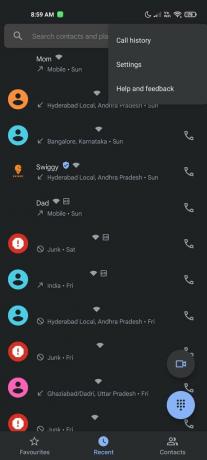 Avots: Harish Jonnalagadda / Android Central
Avots: Harish Jonnalagadda / Android Central Sist Zvanu ierakstīšana.
- Sadaļā Vienmēr ierakstīt pārslēdziet iestatījumu Skaitļi, kas nav jūsu kontaktpersonu sarakstā uz Ieslēgts. To darot, vienmēr tiks reģistrēti ienākošie zvani no numuriem, kas nav jūsu adrešu grāmatā.
-
Tiklīdz pārslēgsit funkciju, tiks parādīts apstiprinājuma ziņojums. Sist Vienmēr ierakstiet lai to uzstādītu.


 Avots: Harish Jonnalagadda / Android Central
Avots: Harish Jonnalagadda / Android Central Ja vēlaties vienmēr ierakstīt zvanus no kontaktiem, dodieties uz Atlasītie numuri un pievienojiet kontaktus.
- Jūs atkal redzēsiet apstiprinājuma dialoglodziņu. Sist Vienmēr ierakstiet lai iespējotu funkciju.
-
Atlasiet Izvēlieties kontaktu izvēlēties kontaktus, kuru zvanus vienmēr vēlaties ierakstīt.


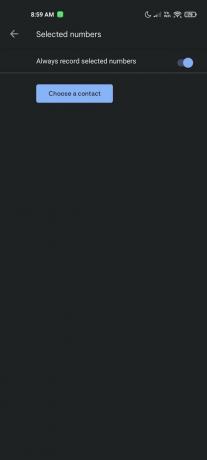 Avots: Harish Jonnalagadda / Android Central
Avots: Harish Jonnalagadda / Android Central Izvēlieties kontaktus no adrešu grāmatas.
-
Jūs redzēsiet kontaktpersonas, kas iezīmētas Atlasītie numuri sadaļā. Zvani no šiem kontaktiem vienmēr tiks ierakstīti.

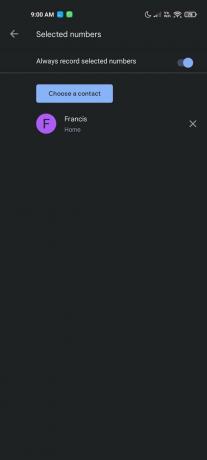 Avots: Harish Jonnalagadda / Android Central
Avots: Harish Jonnalagadda / Android Central
Ādams Douds
Ādams jau gandrīz desmit gadus raksta un apraida mobilo tehnoloģiju telpu. Kad viņš neraksta Android Central, viņš rīko Doud Podcast priekšrocības, tērē pārāk daudz laika Twitter, un atkal un atkal pārveido savu biroja telpu.
